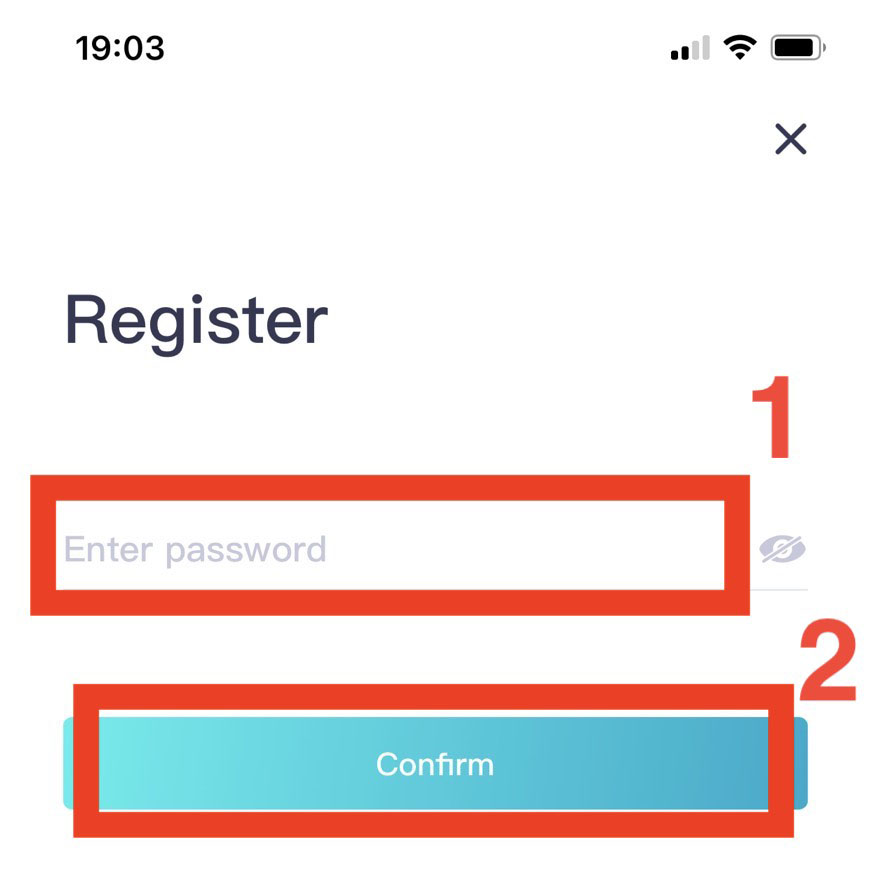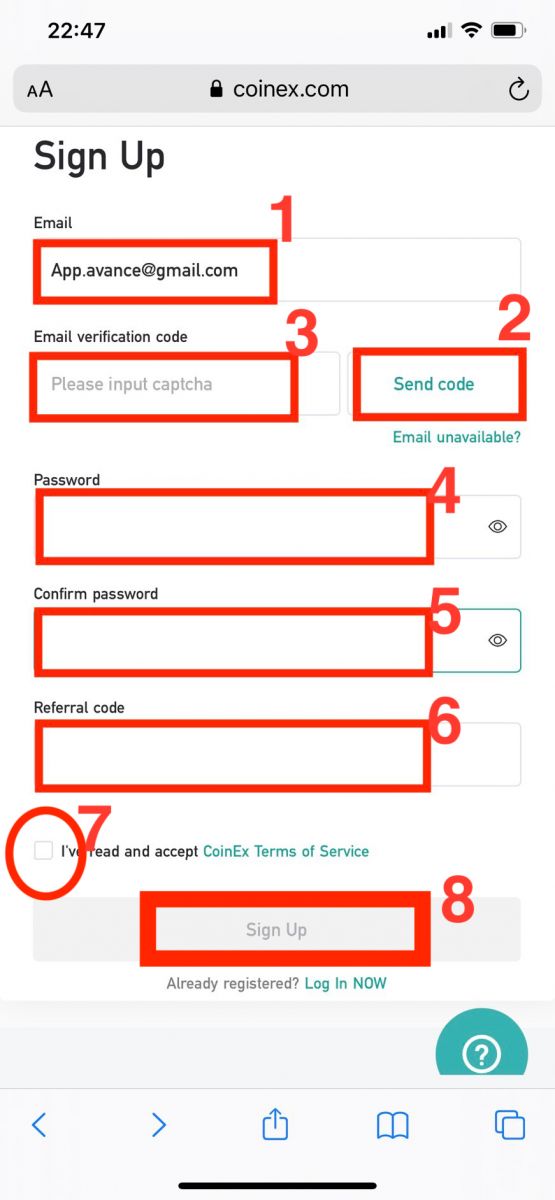วิธีเปิดบัญชีและลงชื่อเข้าใช้ CoinEx
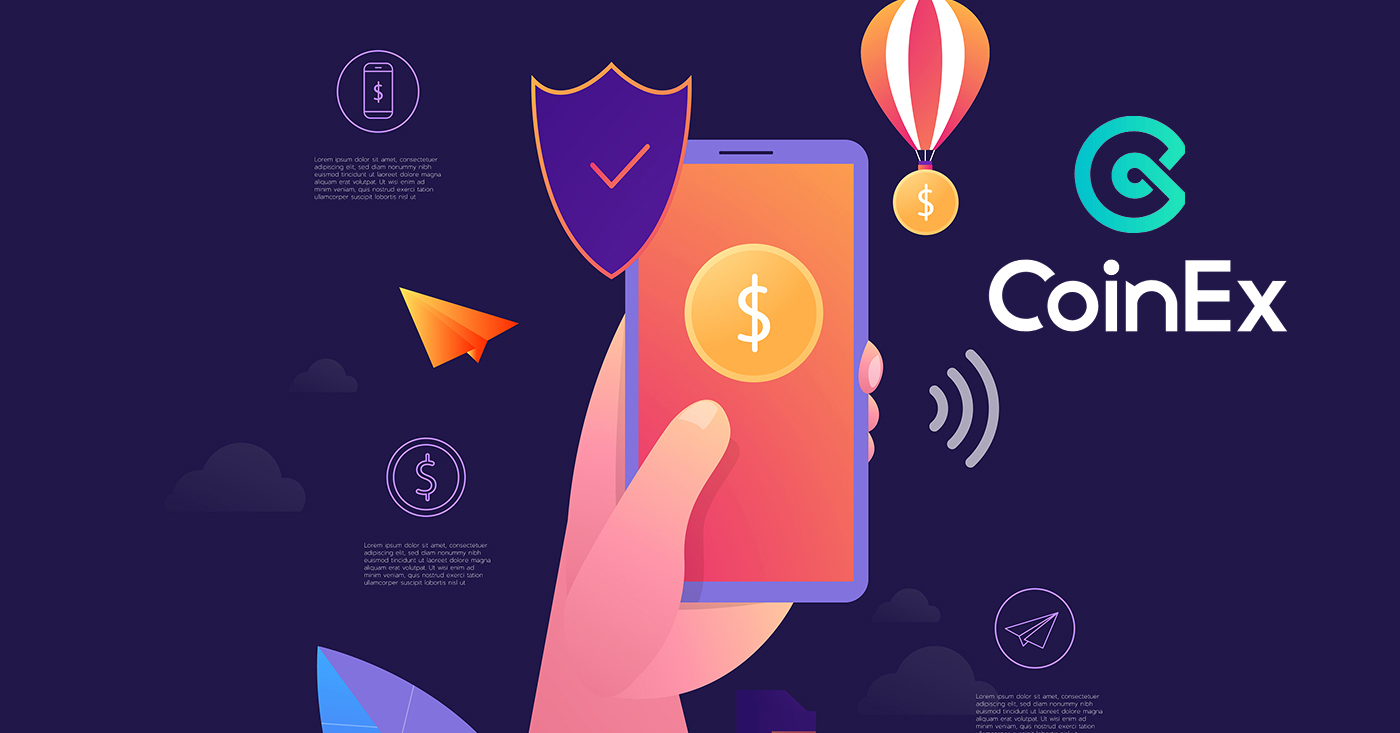
- ภาษา
-
English
-
العربيّة
-
简体中文
-
हिन्दी
-
Indonesia
-
Melayu
-
فارسی
-
اردو
-
বাংলা
-
Tiếng Việt
-
Русский
-
한국어
-
日本語
-
Español
-
Português
-
Italiano
-
Français
-
Deutsch
-
Türkçe
-
Nederlands
-
Norsk bokmål
-
Svenska
-
Tamil
-
Polski
-
Filipino
-
Română
-
Slovenčina
-
Zulu
-
Slovenščina
-
latviešu valoda
-
Čeština
-
Kinyarwanda
-
Українська
-
Български
-
Dansk
-
Kiswahili
วิธีเปิดบัญชีใน CoinEx
วิธีเปิดบัญชี CoinEx [PC]
1. ไปที่เว็บไซต์ทางการของ CoinEx www.coinex.comแล้วคลิก [ ลงทะเบียน ] ที่มุมขวาด้านบน
2. หลังจากที่คุณเปิดหน้าการลงทะเบียน ให้ป้อน [อีเมล] คลิก [รับรหัส] เพื่อรับ [รหัสยืนยันอีเมล] และกรอก จากนั้นตั้งค่ารหัสผ่าน คลิก [ฉันได้อ่านตกลงในข้อกำหนดในการให้บริการ ] หลังจากที่คุณอ่านจบแล้ว คลิก [ลงทะเบียน]
คำ เตือน: ที่อยู่อีเมลของคุณเชื่อมต่ออย่างมากกับบัญชี CoinEx ของคุณ ดังนั้นโปรดตรวจสอบความปลอดภัยของบัญชีอีเมลที่ลงทะเบียนนี้และตั้งรหัสผ่านที่รัดกุมและซับซ้อนซึ่งควรประกอบด้วยตัวอักษรพิมพ์ใหญ่และพิมพ์เล็ก ตัวเลข และสัญลักษณ์) สุดท้าย จำรหัสผ่านสำหรับบัญชีอีเมลที่ลงทะเบียนและ CoinEx และเก็บไว้อย่างระมัดระวัง
3. ทำตามขั้นตอนก่อนหน้านี้ คุณจะเสร็จสิ้นการลงทะเบียนบัญชีของคุณ
วิธีเปิดบัญชี CoinEx 【มือถือ】
เปิดผ่านแอพ CoinEx
1. เปิดแอพ CoinEx [ CoinEx App IOS ] หรือ [ CoinEx App Android ] ที่คุณดาวน์โหลดมา คลิกที่ไอคอนโปรไฟล์ที่มุมซ้ายบน
2. คลิกที่ [โปรดลงชื่อเข้าใช้]
3. เลือก [ ลงทะเบียน ]
4. ป้อน [ที่อยู่อีเมลของคุณ] ป้อนรหัสอ้างอิง (ไม่บังคับ) อ่านและยอมรับข้อกำหนดในการให้บริการ คลิกที่ [ลงทะเบียน] เพื่อยืนยันที่อยู่อีเมลของคุณ
5. เลื่อนเพื่อไขปริศนา
6. ตรวจสอบอีเมลของคุณ ใส่ รหัสยืนยันอีเมลที่ส่งไปยังกล่องอีเมลของคุณ
7. ตั้งรหัสผ่านของคุณ คลิกที่ [ยืนยัน]ตอนนี้คุณสามารถเข้าสู่ระบบเพื่อเริ่มการซื้อขายได้แล้ว!
เปิดผ่านเว็บมือถือ (H5)
1. เข้าสู่ CoinEx.com เพื่อเยี่ยมชมเว็บไซต์ทางการของ CoinEx คลิกที่ [ ลงทะเบียน ] เพื่อไปยัง หน้าลงทะเบียน
2. คุณสามารถเปิดบัญชีด้วยที่อยู่อีเมล:
1. ป้อนที่อยู่อีเมล
2. กด [ส่งรหัส] เพื่อรับรหัสยืนยันอีเมลไปยังกล่องอีเมลของคุณ
3. กรอก [รหัสยืนยันอีเมล]
4. ตั้งรหัสผ่านของคุณ
5. ป้อนรหัสผ่านของคุณอีกครั้ง
6. ป้อนรหัสอ้างอิง (ทางเลือก)
7. คลิก [ฉันได้อ่านตกลงกับข้อกำหนดในการให้บริการ] หลังจากที่คุณอ่านเสร็จแล้ว
8. คลิก [ลงทะเบียน] เพื่อเสร็จสิ้นการลงทะเบียนบัญชีของคุณ
ดาวน์โหลดแอพ CoinEx
ดาวน์โหลดแอพ CoinEx iOS
1. ลงชื่อเข้าใช้ด้วย Apple ID ของคุณ เปิด App Store ค้นหา “CoinEx” แล้วกด [GET] เพื่อดาวน์โหลด หรือคลิกที่ลิงค์ด้านล่างแล้วเปิดบนโทรศัพท์ของคุณ: https://www.coinex.com/mobile/download/inner
2. หลังจากการติดตั้ง ให้กลับไปที่หน้าแรกและกด [CoinEx] เพื่อเริ่มต้น
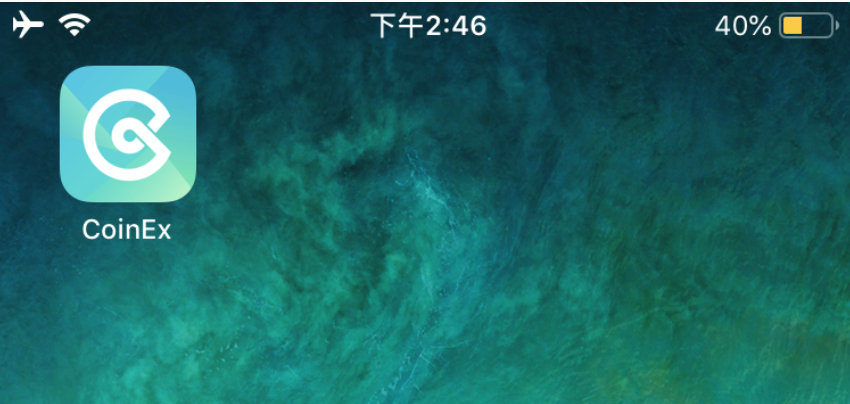
ดาวน์โหลดแอพ CoinEx บน Android
1. คลิกที่ลิงค์ด้านล่างแล้วเปิดบนโทรศัพท์ของคุณ: https://www.coinex.com/mobile/download/inner
2. คลิก [ดาวน์โหลด]
หมายเหตุ: (คุณจะต้องเปิดใช้งาน 'อนุญาตการติดตั้ง apk จากทรัพยากรที่ไม่รู้จัก' ภายใต้การตั้งค่าส่วนตัวของคุณก่อน)
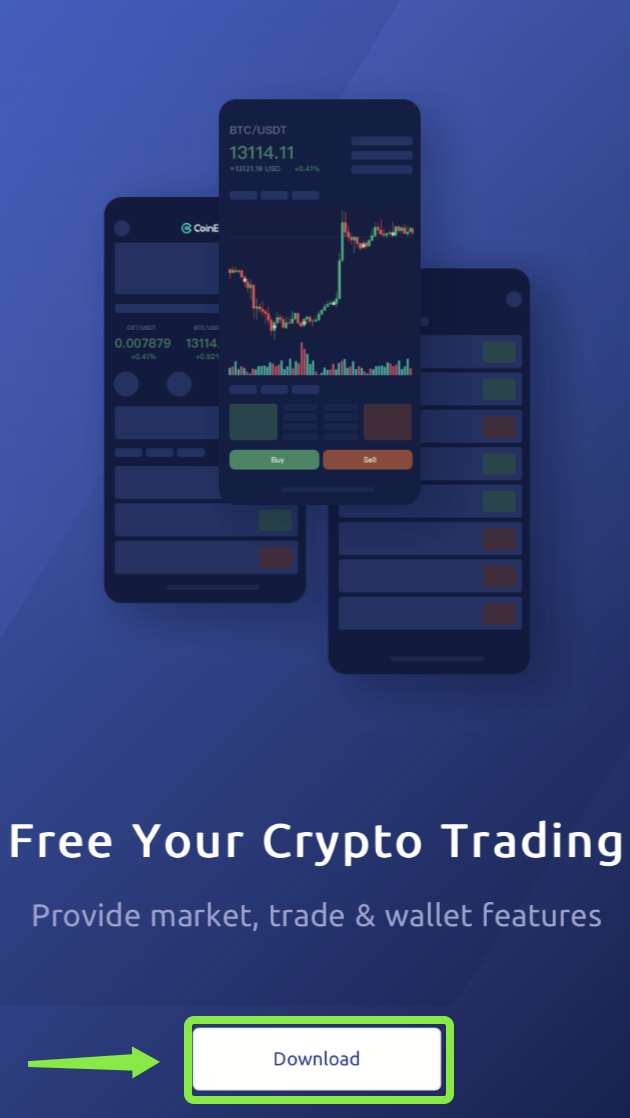
3. กลับไปที่หน้าจอหลักของคุณ
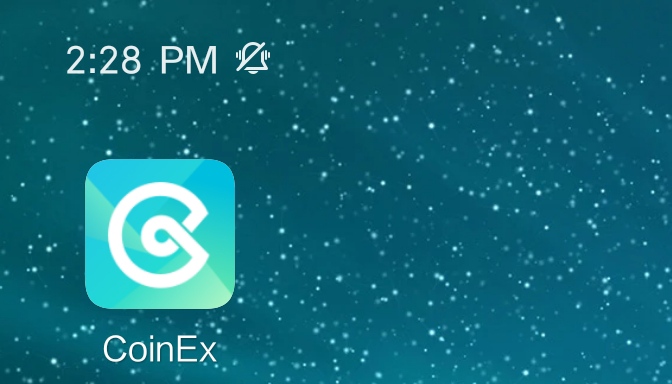
จะลงชื่อเข้าใช้ CoinEx ได้อย่างไร?
วิธีลงชื่อเข้าใช้บัญชี CoinEx [PC]
1. ไปที่เว็บไซต์ทางการของ CoinEx www.coinex.comแล้วคลิก [ ลงชื่อเข้าใช้ ] ที่มุมขวาบน
2. หลังจากป้อนบัญชีอีเมลหรือหมายเลขโทรศัพท์มือถือที่ลงทะเบียนแล้ว และป้อน [รหัสผ่าน] ให้คลิก [ลงชื่อเข้าใช้] ตามเครื่องมือการผูก 2FA ของคุณ ให้ป้อน [รหัส SMS] หรือ [รหัส GA] เท่านี้ก็เสร็จสิ้น
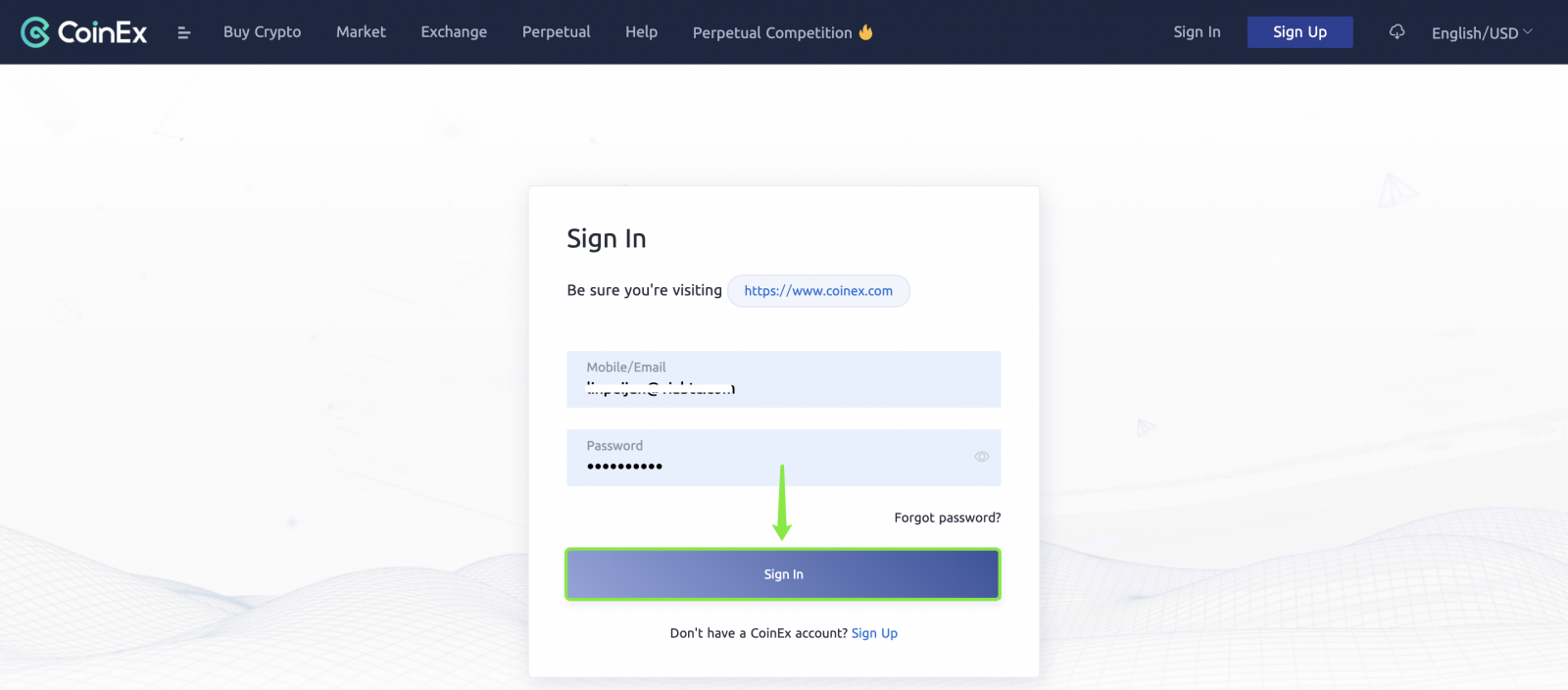
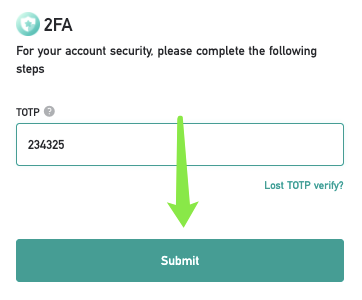 `
`
วิธีลงชื่อเข้าใช้บัญชี CoinEx [มือถือ]
ลงชื่อเข้าใช้บัญชี CoinEx ของคุณผ่านแอป CoinEx
1. เปิดแอพ CoinEx [ CoinEx App IOS ] หรือ [ CoinEx App Android ] ที่คุณดาวน์โหลดมา คลิกที่ไอคอนโปรไฟล์ที่มุมซ้ายบน
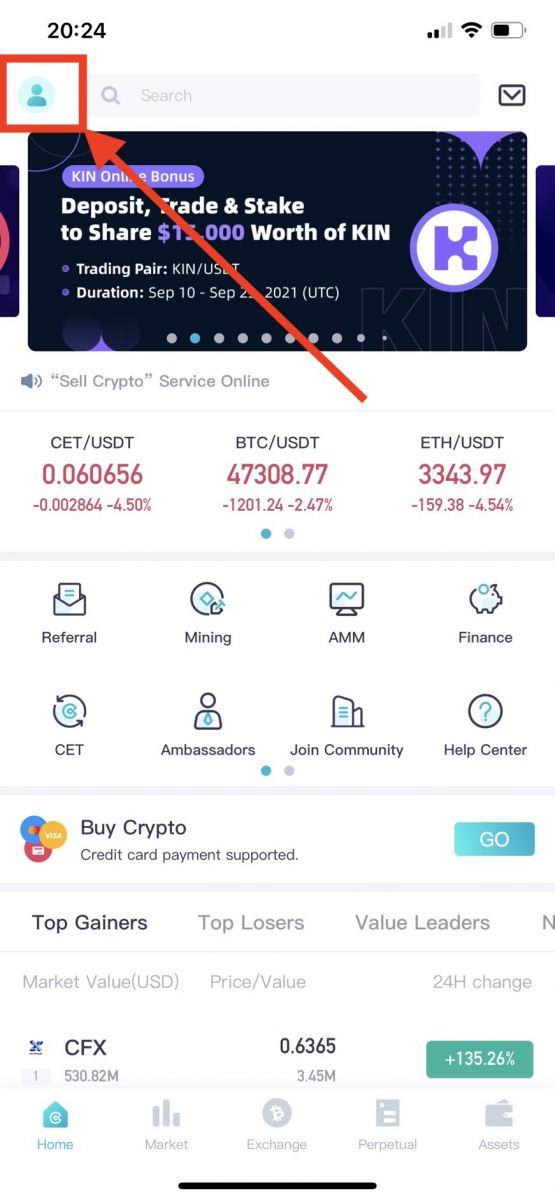
2. คลิกที่ [กรุณาลงชื่อเข้าใช้]
.jpg)
3. ป้อน [ที่อยู่อีเมลของคุณ] ป้อน [รหัสผ่านของคุณ] คลิกที่ [ลงชื่อเข้าใช้ ]
.jpg)
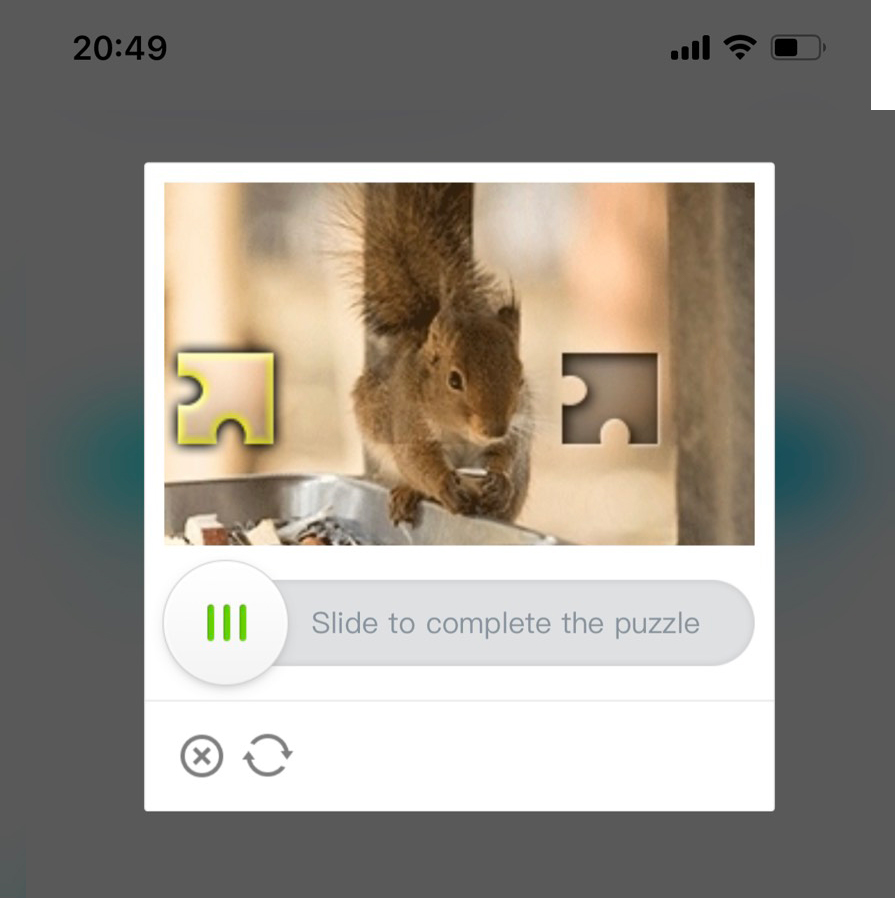
เราได้ทำการลงชื่อเข้าใช้เรียบร้อยแล้ว
.jpg)
ลงชื่อเข้าใช้บัญชี CoinEx ของคุณผ่านเว็บมือถือ (H5)
1. ไปที่เว็บไซต์อย่างเป็นทางการของ CoinEx www.coinex.com บนโทรศัพท์ของคุณ จากนั้นคลิก [ เข้าสู่ระบบ ] ที่มุมขวาบน
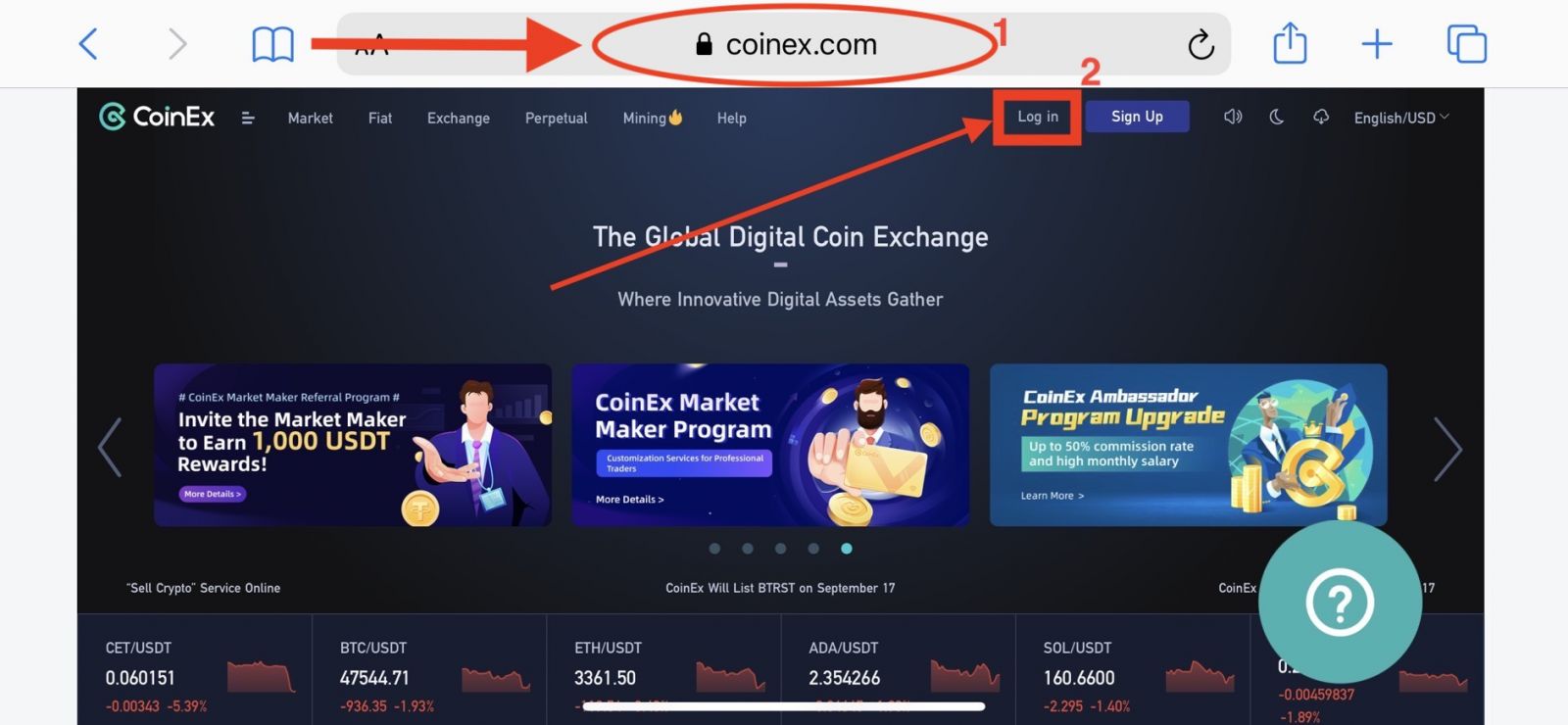 2. ป้อน [ที่อยู่อีเมลของคุณ] ป้อน [รหัสผ่านของคุณ] คลิกที่ [ลงชื่อเข้า ใช้ ] .
2. ป้อน [ที่อยู่อีเมลของคุณ] ป้อน [รหัสผ่านของคุณ] คลิกที่ [ลงชื่อเข้า ใช้ ] .
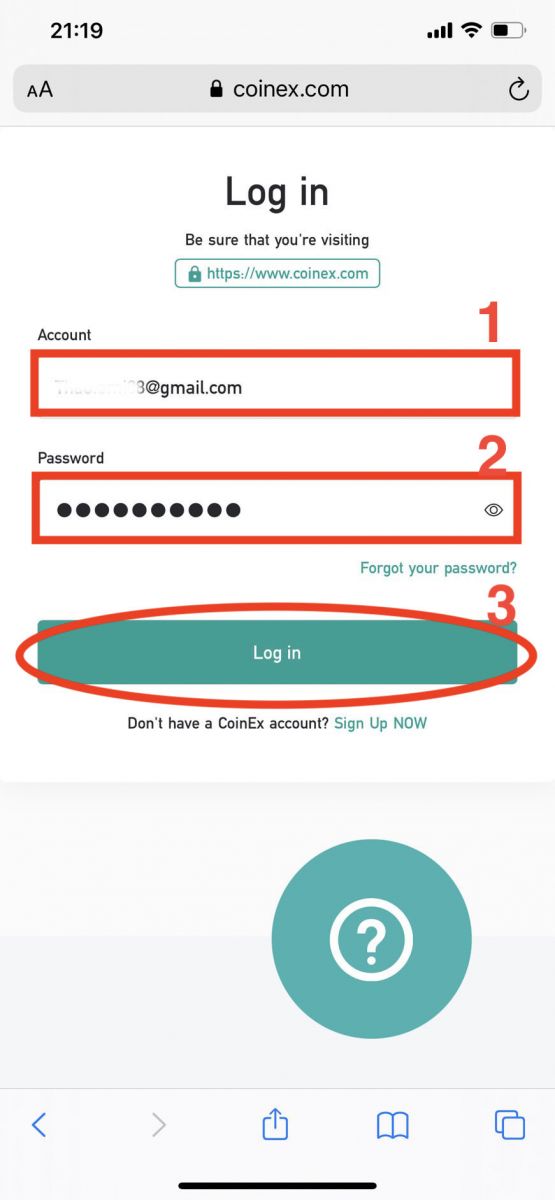
3. เลื่อนเพื่อไขปริศนา
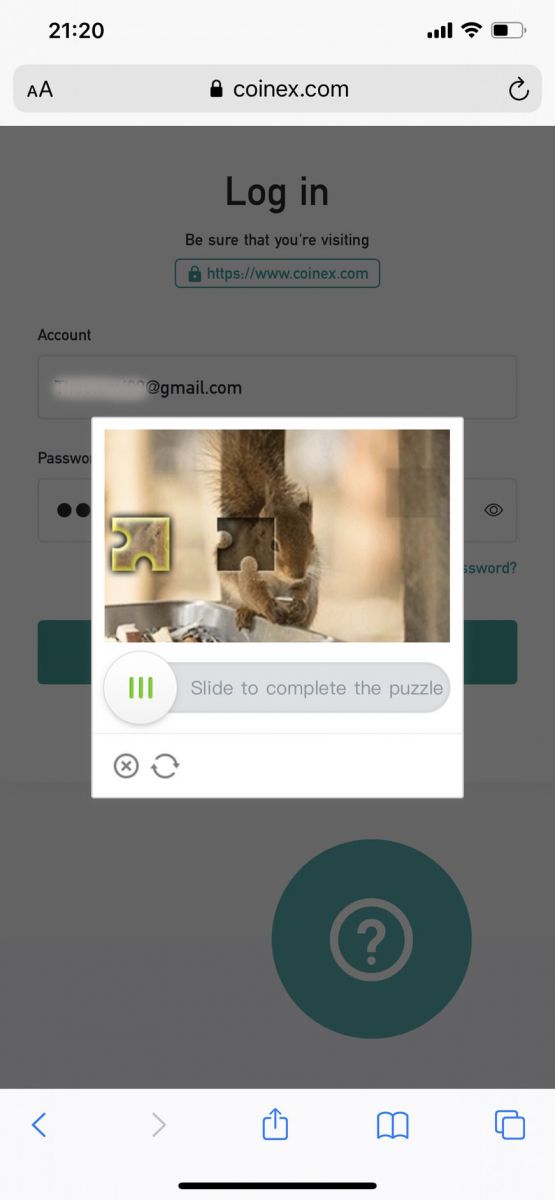
4. กด [ส่งรหัส] เพื่อรับรหัสยืนยันอีเมลในกล่องอีเมลของคุณ จากนั้นกรอก [รหัสยืนยันอีเมล] กด [ส่ง]
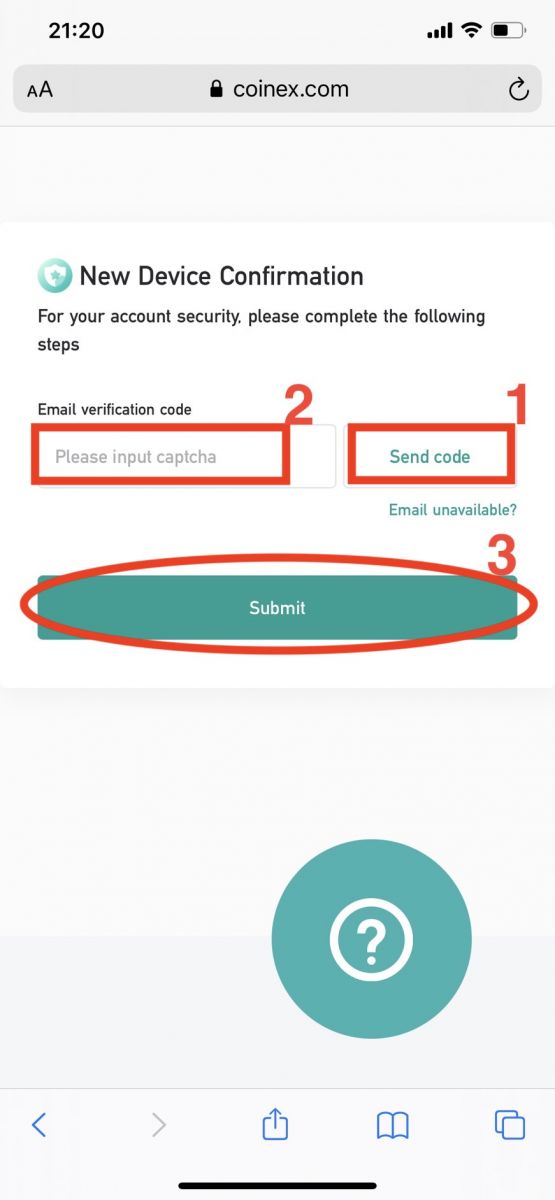
เราได้ลงชื่อเข้าใช้เรียบร้อยแล้ว
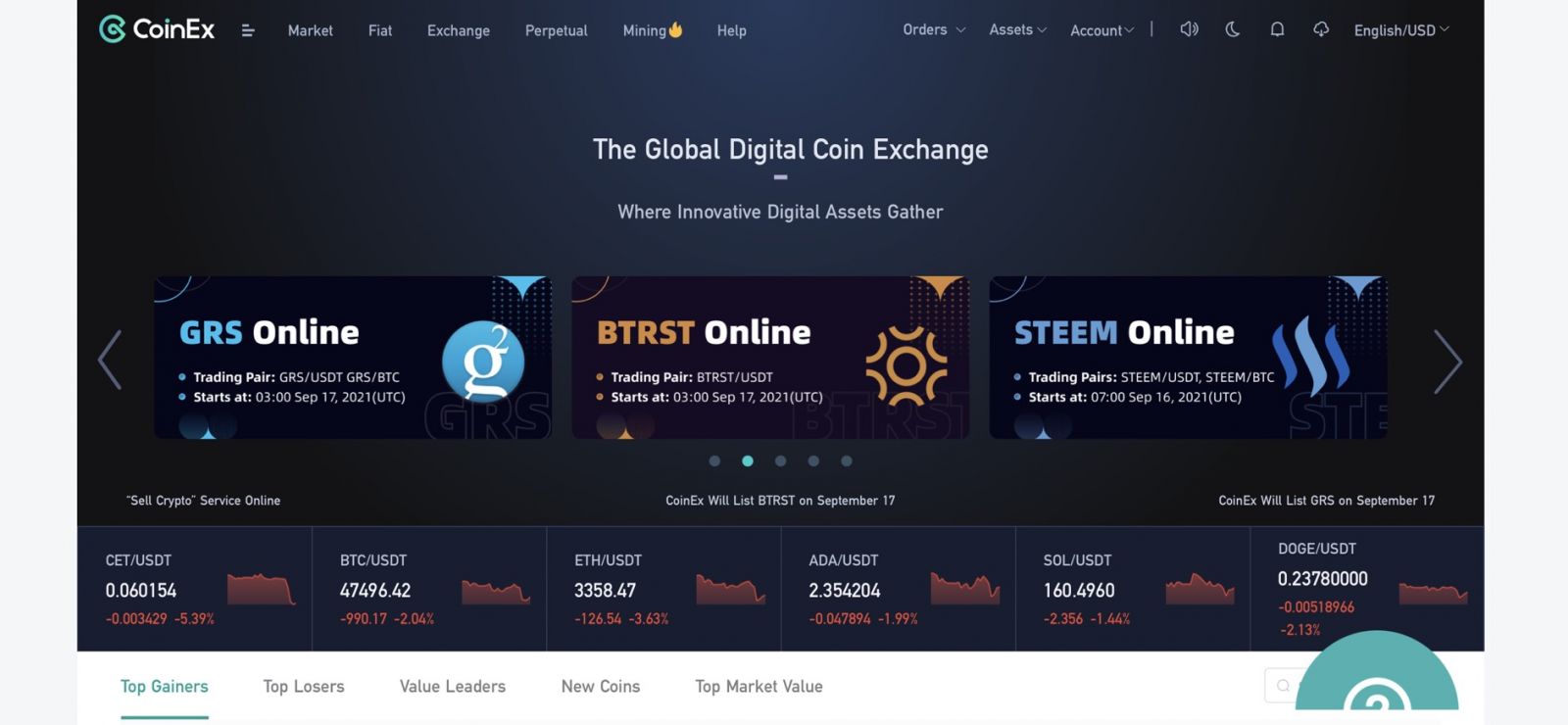
คำถามที่พบบ่อย (FAQ)
เหตุใดฉันจึงไม่สามารถรับอีเมลได้
หากคุณไม่ได้รับอีเมล คุณสามารถลองทำตามขั้นตอนต่อไปนี้:
1. ตรวจสอบว่าคุณสามารถส่งและรับอีเมลได้ตามปกติในไคลเอนต์อีเมลของคุณหรือไม่;
2. โปรดตรวจสอบให้แน่ใจว่าที่อยู่อีเมลที่ลงทะเบียนของคุณถูกต้อง
3. ตรวจสอบว่าอุปกรณ์รับอีเมลและเครือข่ายใช้งานได้หรือไม่
4. ลองค้นหาอีเมลของคุณในโฟลเดอร์สแปมหรือโฟลเดอร์อื่นๆ
5. ตั้งค่าไวท์ลิสต์ของที่อยู่
คุณสามารถคลิกที่คำสีน้ำเงินเพื่อตรวจสอบ: วิธีตั้งค่ารายการที่อนุญาตพิเศษสำหรับอีเมล CoinEx
ที่อยู่อีเมลที่จะรวมอยู่ในรายการที่อนุญาต:
[email protected]
[email protected]
[email protected]
[email protected]
หากไม่มีวิธีแก้ปัญหาใดที่สามารถแก้ปัญหาของคุณได้ โปรดส่งตั๋วเพื่อขอความช่วยเหลือ
เหตุใดฉันจึงไม่สามารถรับ SMS ได้
ความแออัดของเครือข่ายของโทรศัพท์มือถืออาจก่อให้เกิดปัญหา โปรดลองอีกครั้งในอีก 10 นาที
อย่างไรก็ตาม คุณสามารถลองแก้ไขปัญหาตามขั้นตอนด้านล่าง:
1. โปรดตรวจสอบให้แน่ใจว่าสัญญาณโทรศัพท์ใช้งานได้ดี ถ้าไม่ โปรดย้ายไปยังสถานที่ที่คุณสามารถรับสัญญาณได้ดีในโทรศัพท์ของคุณ
2. ปิดการทำงานของบัญชีดำหรือวิธีอื่นในการบล็อก SMS
3. เปลี่ยนโทรศัพท์ของคุณเป็นโหมดเครื่องบิน รีบูตโทรศัพท์แล้วปิดโหมดเครื่องบิน
หากไม่มีวิธีแก้ปัญหาใดที่สามารถแก้ไขปัญหาของคุณได้ โปรดส่งตั๋ว
เหตุใดฉันจึงได้รับอีเมลแจ้งการลงชื่อเข้าใช้ที่ไม่รู้จัก
การแจ้งเตือนการลงชื่อเข้าใช้ที่ไม่รู้จักเป็นมาตรการป้องกันความปลอดภัยของบัญชี เพื่อปกป้องความปลอดภัยของบัญชีของคุณ CoinEx จะส่งอีเมล [การแจ้งเตือนการลงชื่อเข้าใช้ที่ไม่รู้จัก] ให้คุณเมื่อคุณเข้าสู่ระบบบนอุปกรณ์ใหม่ ในตำแหน่งใหม่ หรือจากที่อยู่ IP ใหม่
โปรดตรวจสอบอีกครั้งว่าที่อยู่ IP และตำแหน่งในการลงชื่อเข้าใช้ในอีเมล [การแจ้งเตือนการลงชื่อเข้าใช้ที่ไม่รู้จัก] เป็นของคุณ
หรือไม่ หากใช่ โปรดอย่าสนใจอีเมลดังกล่าว
หากไม่มี โปรดรีเซ็ตรหัสผ่านเข้าสู่ระบบหรือปิดใช้งานบัญชีของคุณ และส่งตั๋วทันทีเพื่อหลีกเลี่ยงการสูญเสียทรัพย์สินโดยไม่จำเป็น
- ภาษา
-
ქართული
-
Қазақша
-
Suomen kieli
-
עברית
-
Afrikaans
-
Հայերեն
-
آذربايجان
-
Lëtzebuergesch
-
Gaeilge
-
Maori
-
Беларуская
-
አማርኛ
-
Туркмен
-
Ўзбек
-
Soomaaliga
-
Malagasy
-
Монгол
-
Кыргызча
-
ភាសាខ្មែរ
-
ລາວ
-
Hrvatski
-
Lietuvių
-
සිංහල
-
Српски
-
Cebuano
-
Shqip
-
中文(台灣)
-
Magyar
-
Sesotho
-
eesti keel
-
Malti
-
Македонски
-
Català
-
забо́ни тоҷикӣ́
-
नेपाली
-
ဗမာစကာ
-
Shona
-
Nyanja (Chichewa)
-
Samoan
-
Íslenska
-
Bosanski
-
Kreyòl
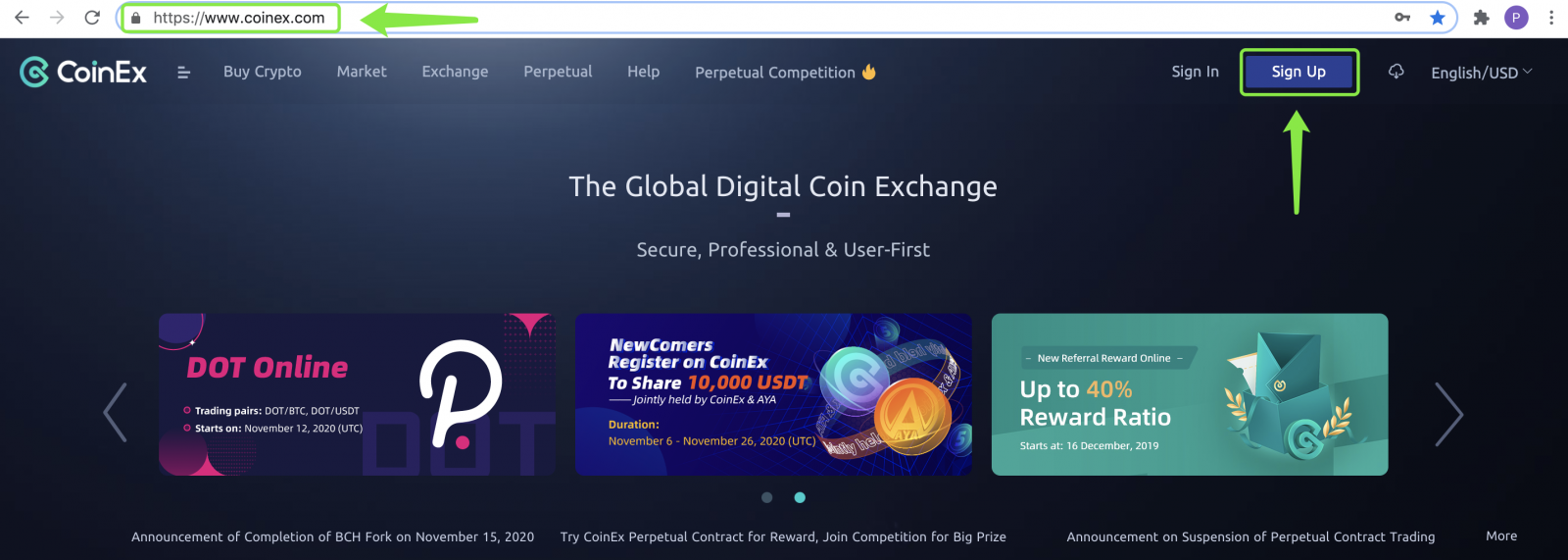
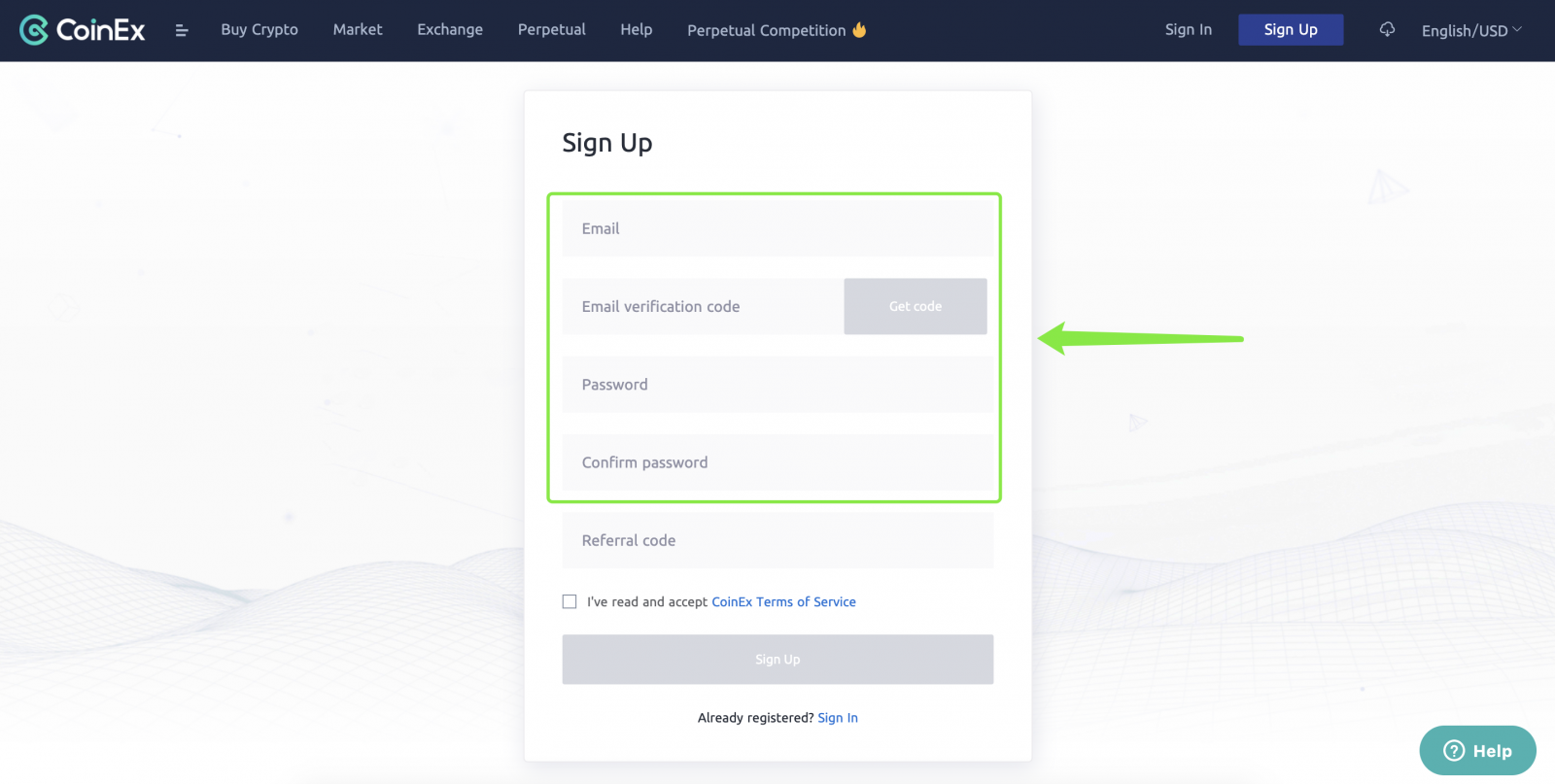
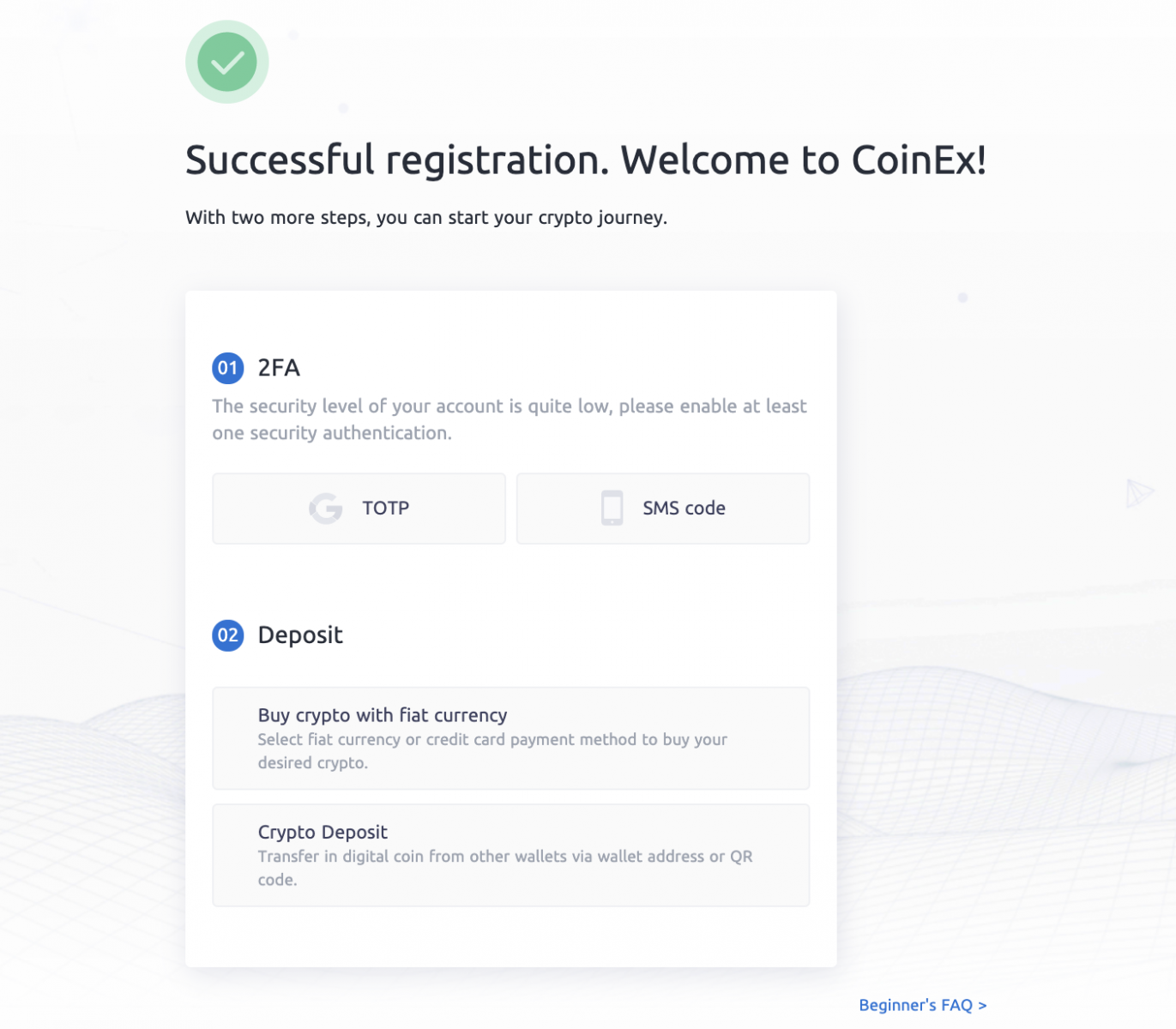
.jpg)
(1).jpg)
.jpg)
.jpg)
.jpg)
.jpg)